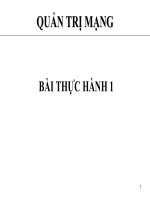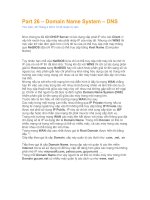Giáo án - Bài giảng học tập công nghệ thông tin: Hướng dẫn Update mail bằng việc sử dụng exchange 2007
Bạn đang xem bản rút gọn của tài liệu. Xem và tải ngay bản đầy đủ của tài liệu tại đây (1.58 MB, 30 trang )
1
LỜI NÓI ĐẦU
Ngày nay, cùng với sự bùng nổ và phát triển của công nghệ thông tin và mạng
Internet trên toàn thế giới việc trao đổi thông tin đã trở nên dễ dàng hơn. Một trong những
cách để trao đổi thông tin trên Internet không thể không nhắc tới vì những tiện ích và lợi ích
mà nó mang lại đó là thư điện tử hay còn gọi là E-mail( Electronic mail). Thư điện tử (E-mail)
là một hệ thống truyền nhận thư từ qua internet hay các mạng máy tính (Computer
network). E-mail có những lợi ích đáng kể so với cách viết thư truyền thống giấy và mực. Một
thông điệp, một tin nhắn, lời chúc mừng, hay văn bản, … có thể được gửi tại bất kì thời
điểm nào, bất kì nơi nào trên toàn thế giới một cách dễ dàng và nhanh chóng gần như là
ngay lập tức.Email chẳng những có thể truyền gửi được chữ, nó còn có thể truyền được các
dạng thông tin khác như hình ảnh, âm thanh, phim, và đặc biệt các phần mềm thư điện tử
kiểu mới còn có thể hiển thị các E-mail dạng sống động tương thích với kiểu tệp HTML.
Đối với các doanh nghiệp, E-mail lại càng trở nên quan trọng hơn trong. Những mẫu tin
quảng cáo gửi tới nhiều khách hàng, các bản hợp đồng gửi tới những đối tác trong nước hay
ngoài nước, hay các thông báo cho các nhân viên trong công ty… , với khả năng chuyển giao
nhanh chóng gần như là ngay lập tức, không khoảng cách, và chi phí rẻ thì E-mail là một sự
lựa chọn không thể thiếu cho các doanh nghiệp. Do đó, trong đồ án môn thực tập chuyên
nghành Mạng máy tính và truyền thông là tìm hiểu và triển khai update hệ thống Mail
exchange 2003 Mail exchange 2007 lên cho doanh nghiệp.
Trong quá trình làm đồ án còn rất nhiều thiếu sót. Rất mong nhận được ý kiến giúp đỡ của
Thầy(Cô) để hoàn thành tốt đồ án chuyên nghành này. Tôi cũng chân thành cảm ơn Thầy VÕ
ĐỖ THẮNG đã hướng dẫn tôi làm đồ án này.
2
NHẬN XÉT CỦA DOANH NGHIỆP
3
NHẬN XÉT CỦA GIÁO VIÊN HƯỚNG DẪN
4
Đề tài: Xây dựng hệ thống mail server cho công ty athena
I. Mục đích đề tài:
- Nghiên cứu hệ thống Mail Server với MS Exchange Server 2003/2007.
- Thiết kế và triển khai update hệ thống Mail Server 2007 cho doanh
nghiệp.
II. Yêu cầu thực hiện:
- Công ty athena có nhu cầu update hệ thống mail exchange 2003 sang
hệ thống mail exchange 2007.
+ Prepair system để chuẩn bị update hệ thống mai exchange 2007.
+ Thực hiện setup thệ thống mail exchange 2007.
+ Chuyển database của mail exchange 2003 sang mail exchange
2007.
+ Gỡ bỏ mai exchange 2003 ra khỏi hệ thống.
+ Chuyển máy exchange 2003 (ADC) thành máy PDC (máy exchange
2007).
+ Hạ cấp DC trên PC1
5
Nội dung thực hiện:
1. Prepair system để chuẩn bị update hệ thống mai exchange 2007.
- Trước khi triển khai mail exchange 2007 ta phải đáp ứng được một số yêu cầu sau:
1.1. thiết lập Native mode cho exchnage Server 2003
+ Server exchnage 2003 phải được thiết lập Native mode (no pre-exchange 2000
servers).
Hình: thiết lập Native mode (no pre-exchange 2000 servers)
+ Tất cả các server của các phiên bản trước exchange 2000 còn sót lại trong hệ
thống exchange phải ngừng hoạt động thì ta mới chuyển sang mô hình native
mode được. vì quá trình chuyển đổi trực tiếp từ exchange 5.5 sang exchange
2007 trong cùng active directory forest là không được phép. Những server
exchange 5.5 muốn chuyển sang dùng exchange 2007 thì trước hết phải nâng
cấp lên exchange 2000 hoặc exchange 2003 rồi mới chuyển tiếp được sang
exchange 2007. Service pack của exchange 2000 phải là sp3, còn của exchange
2003 phải là sp2.
+ Nếu muốn giữ lại ít nhất một server exchange 2000 hoặc 2003 ta phải kiểm tra
kỹ vì các dịch vụ sau không được hỗ trợ trong exchange server 2007:
• Novell GroupWise connector (Exchange 2003 Service)
• Microsoft Mobile Information Server (Exchange 2000 Service)
• Instant Messaging service (Exchange 2000 Service)
• Exchange Chat Service (Exchange 2000 Service)
• Exchange 2000 Conferencing Server (Exchange 2000 Service)
• Key Management Service (Exchange 2000 Service)
• cc:Mail connector (Exchange 2000 Service)
• MS Mail connector (Exchange 2000 Service)
+ Hệ thống domain controller chính trong active directory phải cài window server
2003 service pack 1 trở lên vì phiên bản này hỗ trợ các thông báo dịch vụ
exchange 2007, cho phép người dùng trỏ tới phần address book trong microsoft
outlook web access và cung cấp khả năng tìm kiếm thành phần hội viên trong
danh sách phân phối theo cách hiệu quả hơn window server 2000
6
1.2. raise domain functional level
+ Hệ thống domain controller phải được raise domain functional level lên window
server 2003.
Hình: Active Directory Domain Functional Level
1.3. Chuẩn bị Active Directory
1.3.1. Prepare Legacy Exchange Permissions
+ Điều đầu tiên chúng ta cần làm khi triển khai Exchange 2007 trong tổ chức
Exchange kế thừa là chạy Setup.com /PrepareLegacyExchangePermissions.
+ Điều này nhằm tăng các quyền Exchange cụ thể trong tên miền thư mục Active
có một hay một số Server Exchange 2000/2003 vấn còn tồn tại hoặc nơi
DomainPrep Exchange 2000/2003 được thực thi. Lý do chúng ta phải
chạy Setup.com /PrepareLegacyExchangePermissions là do Recipient Update
Service Exchange 2003 hoặc Exchange 2000 không thực hiện chức năng chính
xác sau khi giản đồ Active Directory được update với phân phối cụ thể Exchange
2007.
Hình: Chạy Setup.com với /PrepareLegacyExchangePermissions Switch
7
1.3.2. Prepare Schema
+ Lệnh chạy tiếp theo để chuẩn bị cho môi trường là Setup.com /PrepareSchema.
Lệnh này sẽ kết nối tới giản đồ chủ Domain Controller và nhập các file LDAP để
update giản đồ với các phân phối cụ thể Exchange 2007. Muốn thực hiện điều
này, ta mở cửa sổ lệnh Command Prompt và gõ Setup.com /PrepareSchema. Sau
đó bấmEnter như chúng ta đã làm với các khoá chuyển đổi trước.
Hình: Chạy Setup.com với khoá chuyển đổi PrepareSchema Switch
1.3.3. Prepare AD
+ Lệnh Setup.com /PrepareAD được dùng để cấu hình các đối tượng Exchange
Global trong Active Directory, tạo các nhóm Exchange Universal Security Group
(USG) trong tên miền gốc và chuẩn bị cho tên miền hiện thời. Các đối tượng mở
rộng nằm dưới phần lưu trữ tổ chức Exchange. Ngoài ra, lệnh này còn tạo
Exchange 2007 Administrative Group với tên gọi Exchange Administrative Group
và tạo nhóm định hướng Exchange 2007 với tên gọi Exchange Routing Group.
+ Có một số điểm nên thận trọng, Exchange 2007 không dùng các nhóm Routing
Group và Administrative Group như trong Exchange 2000 và Exchange 2003.
Administrative Group đã được loại bỏ hoàn toàn và phần định hướng thư
tín trong Exchange 2007 dựa trên các mặt Active Directory Site. Nhưng để
Exchange 2007 cùng tồn tại với Exchange 2000 và Exchange 2003, Exchange
phải tạo các nhóm Administrative Group và Routing Group đã được đề cập.
Nhưng các nhóm này chỉ có thể xem được trong phần quản lý hệ thống (System
Manager) của Exchange 2000 và 2003 hoặc thông qua ADSIEdit.
Hình: Administrative Group và Routing Group của Exchange 2007 trong Exchange 2003
System Manager
8
+ Ta có thể chạy lệnh Setup.com /PrepareAD trước khi
chạy /PrepareLegacyExchangePermissions và/PrepareSchema. Khi đó các
lệnh /PrepareLegacyExchangePermissions và /PrepareSchema sẽ được thực hiện
tự động.
Hình: Chạy Setup.com với khoá chuyển đổi PrepareAD Switch
1.3.4. PrepareDomain và PrepareAllDomains
+ Ta cũng có thể dùng Setup.com /PrepareDomain và
Setup.com /PrepareAllDomains lần lượt để chuẩn bị một tên miền cục bộ hoặc
chuẩn bị toàn bộ tên miền trong Active Directory. Các khoá biến đổi này sẽ thiết
lập quyền hạn trên nơi lưu trữ tên miền (Domain) cho Server Exchange,
Exchange Organization Administrator (quản trị viên tổ chức Exchange),
Authenticated User (người dùng có thẩm quyền) và Exchange Mailbox
Administrator (quản trị viên dịch vụ Mailbox Exchange). Chúng tạo nơi lưu trữ các
đối tượng hệ thống Microsoft Exchange System Object nếu chưa tồn tại và thiết
lập quyền hạn trên nơi lưu trữ này cho Server Exchange, Exchange Organization
Administrator và Authenticated User. Đồng thời nhóm mở rộng tên miền mới
trong tên miền hiện tại, gọi là Exchange Install Domain Servers cũng được tạo.
Nhóm Exchange Install Domain Servers sẽ được thêm vào Exchange Servers USG
trong domain gốc.
Hình: Chạy Setup.com với khoá chuyển đổi PrepareDomain Switch
9
2. Thực hiện setup thệ thống mail exchange 2007.
2.1. Điều kiện cài đặt cho hệ thống diện rộng
+ Exchange 2007 cũng có một loạt đòi hỏi ban đầu phải được đáp ứng trước khi
thực hiện chương trình cài đặt. Có hai kiểu: yêu cầu dành cho hệ thống diện
rộng và yêu cầu cho dịch vụ trên một server cụ thể. Với hệ thống diện rộng, ta
phải đảm bảo rằng thư mục kích hoạt Active Directory đã sẵn sàng nhận
Exchange 2007. Còn với từng server cụ thể sẽ nhận Exchange 2007 phải đủ điều
kiện có thể hỗ trợ cho nó.
+ Exchange 2007 còn có nhiều đòi hỏi lớn hơn như tên miền mức chức năng theo
mô hình tự nhiên của Windows 2000. Trong đó, hơn hết thảy là các dịch vụ
Schema master và Global Catalog phải chạy trên nền Windows Server 2003 SP1.
Nếu công ty hay tổ chức của ta đang sử dụng một trong các phiên bản Exchange
cũ, khi cài Exchange 2007 ta phải thiết lập mô hình cho nó ở dạng native-mode.
Có nghĩa là không phải lúc nào một server quá cũ như Exchange 5.5 cũng được
chấp nhận. Ta cần update lên Exchange 2000, Exchange 2003 hoặc gỡ bỏ hoàn
toàn chúng trước khi tiến hành cài đặt bản mới nhất Exchange 2007.
Hình: Các Domain Functional Level
+ Với Exchange 2000 và Exchange 2003, forest và domain cần phải được chuẩn bị
với các thành phần mở rộng của schema. Tuy nhiên, không giống các phiên bản
trước, Active Directory không đòi hỏi điều đó. Thư mục này được thực hiện tự
động trong quá trình cài đặt Exchange 2007. Một tuỳ chọn được cung cấp, cho
phép ta tự nâng cấp schema nếu muốn. Trong quá trình cài đặt, server sẽ kết nối
tới Schema Master để update schema. Schema Master phải sẵn sàng và tài khoản
ta đang dùng để cài đặt phải có quyền chỉnh sửa schema.
+ Nếu muốn tự mình chuẩn bị domain, ta có thể thực hiện với switch /PrepareAD
trên bất cứ server nào có cùng domain chứa Schema Master. Nhưng thực hiện
trực tiếp trên Schema Master thì tốt hơn. Sau đó ta sẽ phải chờ các bản schema
update tạo bản sao qua forest trước khi cài đặt bất kỳ server Exchange 2007 bổ
sung nào.Cuối cùng, như với tất cả Exchange khác, ta phải có một số đặc quyền
quản trị nhất định mới cài đặt được Exchange 2007 server. Các đặc quyền đó
bao gồm:
Quản trị viên mạng cục bộ (Local Administrator)
Quản trị doanh nghiệp (Enterprise Administrator)
Quản trị tên miền (Domain Administrator)
Quản trị schema (chỉ đòi hỏi cho lần cài đặt thành phần Schema mở rộng
đầu tiên).
10
2.2. Điều kiện cài đặt trên từng server cụ thể
+ Yêu cầu cài đặt trên từng server cụ thể của Exchange 2007 đặt ra yêu cầu đòi
hỏi cả về mặt phần cứng và phần mềm. Để chạy được chương trình cài Exchange
2007, server đang chạy phải là Windows Server 2003 x64 SP1. Ta cũng cần phải
có .NET 2.0 Framework và MMC 3.0. Nếu chưa cài sẵn hai thành phần này trong
hệ thống của ta, chúng sẽ được cài đặt trong quá trình setup Exchange 2007.
+ Về phần cứng, Exchange 2007 đòi hỏi phải được nâng cấp từ Exchange 2003 với
thay đổi lớn nhất là phải có dòng CPU x64. Yêu cầu tối thiểu về phần cứng bao
gồm:
Vi xử lý Xeon hoặc Pentium 4 64-bit
Vi xử lý AMD Opteron hoặc Athalon 64-bit
RAM 1GB cộng với 7MB trên từng mailbox
Dung lượng đĩa cứng cài Exchange từ 1,2 GB trở lên
Dung lượng đĩa cứng trên ổ hệ thống ít nhất là 200MB
Ổ ghi DVD-ROM
Màn hình SVGA hoặc màn hình có độ phân giải cao hơn
Hệ thống file dạng NTFS
- Chú ý:
+ Exchange Server 2007 Beta 2 hỗ trợ kiểu 32 bit, nhưng Exchange Server 2007
RTM chỉ hỗ trợ kiểu 64 bit. Ta cũng cần cài đặt KB904639 (cho hệ thống 64 bit)
và KB868060. Exchange luôn dựa trên các dịch vụ IIS, nhưng Exchange 2007 ít
bị phụ thuộc vào dịch vụ này hơn. Thậm chí trong một số trường hợp không còn
cần đòi hỏi phải có IIS. Exchange 2007 không cần phải có các dịch vụ IIS SMTP
và NNTP cài dặt kèm vì nó đã được tích hợp sẵn một server SMTP riêng. Tin tức
truyền đi giữa server Exchange 2007 và các công ty, tổ chức bằng con đường
MAPI. Tuỳ thuộc vào từng kiểu role hoặc các role trên server, hệ thống sẽ đòi hỏi
một số thành phần khác. Sơ đồ dưới đây cung cấp một số dịch vụ bổ sung cho
các đòi hỏi theo từng vai trò:
Vai trò
Thành phần bổ sung
Edge Transport
None
Hub Transport
None
Server Mailbox
Network COM+, IIS, World Wide Web
Server Client Access
World Wide Web
Unified Messaging
Server
Speechify (cài đặt trong quá trình
setup E2007)
+ Nếu hệ thống của ta đã thoả mãn các điều kiện yêu cầu, ta có thể bắt đầu cài
đặt Exchange 2007. Quá trình cài đặt giao diện người dùng GUI cơ sở là khá dễ
dàng. Chèn đĩa CD vào ổ, chạy Setup.exe từ thư mục gốc của đĩa. Ta sẽ cần một
số quyền hạn nào đó, tuỳ thuộc vào cấu hình hiện thời và cách ta chuẩn bị tên
miền như thế nào, ít nhất là đặc quyền Enterprise and Local Administrator (quản
trị mạng cục bộ và doanh nghiệp). Nếu chưa chuẩn bị tên miền, ta cần thêm đặc
quyền Schema Administrator. Nếu đã có một server Exchange 2007 trong tên
miền, ta phải là thành viên của nhóm quản trị Exchange Organization
Administrator.
11
2.3. Cài đặt exchange:
+ Màn hình Welcome xuất hiện. Nếu thiếu một trong ba thành phần .Net
Framework 2.0, MMC 3.0 hoặc Microsoft Shell (MSH), ngay lập tức ta sẽ được
yêu cầu phải cài đặt chúng trước.
Hình: Màn hình cài đặt lớn của Exchange 2007
+ Chương trình cài đặt sẽ copy các file cần thiết và nhanh chóng sau đó bắt đầu
cho giá trị khởi tạo. Giá trị khởi tạo được cho xong, bước đầu tiên trong chương
trình Installation Wizard xuất hiện: trang Introduction. Ta nên kích vào Next.
+ Như ta thấy trong. bây giờ là lúc lựa chọn kiểu cài đặt muốn thực hiện. Ngay từ
đầu chúng ta đã nói đến kiểu cài Typical (tiêu chuẩn), đánh dấu vào tuỳ chọn
này và kích Next.
Hình: Chọn kiểu cài đặt Typical cho Exchange Server
12
+ Để thiết lập dòng mail chính giữa các nhóm định tuyến Exchange 2000 hoặc
2003 và Exchange 2007, chúng ta cần tạo một bộ kết nối nhóm định tuyến. Kích
vào Browser, chọn server đầu cầu Exchange 2000 hoặc 2003 theo ý ta muốn để
kết nối tới Exchange 2007, sau đó kích Next.
Hình: Mô tả nhóm định tuyến Exchange 2000 hoặc 2003
+ Bây giờ Exchange 2007 Setup sẽ kiểm tra một loạt các yêu cầu tiên quyết xem
liệu Exchange đã có thể sẵn sàng để cài đặt chưa. Nếu ta đã cài đặt tất cả phần
mềm, thành phần windows, hotfix cần thiết, chương trình sẽ hoàn chỉnh mà
không đưa ra bất kỳ cảnh báo hay thông báo lỗi nào. Nếu thiếu một yêu cầu nào
đó, ta nên xem lại vấn đề và kích vào liên kết Recommended Action để xem phần
giải thích hoặc một giải pháp cho tình huống bị ngừng lại.
+ Khi tất cả mọi vấn đề đã được giải quyết, kích vào nút Install để Exchange Setup
copy các file Exchange cần thiết và cài đặt, cấu hình từng thành phần trên
server.
Chú ý:
+ Nếu ta không chạy bất kỳ biến đổi chuẩn bị cài đặt nào như đã đề cập trong
phần 1, Exchange 2007 Setup Wizard sẽ chuẩn bị Active Directory trước khi bắt
đầu cài đặt lần lượt từng thành phần chính trên server.
13
+ Khi Setup cài đặt xong toàn bộ, kích vào Finish.
Hình: Hoàn chỉnh cài đặt Exchange 2007.
2.4. Thông qua triển khai lần cuối:
+ Sau khi cài đặt hoàn chỉnh và chính xác Exchange 2007 Server, chúng ta cùng
khởi động Exchange Management Console (EMC). Chú ý là lần đầu EMC được
khởi động nó sẽ chỉ cho ta tab Finalize Deployment (thông qua triển khai lần
cuối) dưới nút Microsoft Exchange. Ta nên kiểm tra từng triển khai nhiệm vụ
trong danh sách dưới đây và thực hiện các triển khai sao cho phù hợp với môi
trường của ta.
Hình: Tab Finalize Deployment trong Exchange Management Console
3. Chuyển database của mail exchange 2003 sang mail exchange 2007.
3.1. Thay thế các Public Folder
14
+ Khi đã cài đặt Mailbox Server trên Explorer 2007 Server thừa kế, chương trình
Exchange Setup sẽ tạo mặc định một cơ sở dữ liệu Mailbox và một cơ sở dữ liệu
Public Folder trên server tương ứng.
+ Cơ sở dữ liệu Pulic Folder được tạo ra để thay thế tất cả dữ liệu Pulic Folder lưu
trữ trên các server Exchange cũ khi chuyển sang Explorer 2007 (người ta gọi đó
là các Exchange kế thừa). Ngay cả khi không dùng nó vào mục đích lưu trữ dữ
liệu, vẫn có lý do khác khiến ta muốn giữ cơ sở dữ liệu Pulic Folder trên Explorer
2007 Server. Như ta đã biết, Explorer 2007 không dùng Pulic Folder (hay cụ thể
là một thư mục hệ thống System Folder có tên SCHEDULE+ FREE BUSY trong
cấu trúc phân tầng Pulic Folder) để lưu trữ thông tin bận/rỗi cho người dùng
mailbox. Thay vào đó, thông tin này được lưu trữ trực tiếp trong từng mailbox
của người dùng. Khi truy cập nó sẽ sử dụng một dịch vụ dựa trên nền tảng Web
mới có tên Availability để thực hiện.
+ Điểm nâng cao của phương thức mới này là sẽ không còn 15 phút trễ chờ đợi khi
thời gian bận/rỗi của người dùng được update. Quá trình cập nhật diễn ra liên
tục. Vậy tại sao chúng ta nên giữ cơ sở dữ liệu Pulic Folder trên server Explorer
2007, khi mà thông tin bận/rỗi có thể truy vấn được theo cách thức mới? Nguyên
nhân là do các máy khách sử dụng Outlook kế thừa (là Outlook 2003 hoặc các
phiên bản trước đó của nó) chạy trong tổ chức, doanh nghiệp của ta cần sử dụng
phương thức Pulic Folder mới có thể truy cập được thông tin bận/rỗi. Chỉ trên
Outlook 2007 mới hỗ trợ dịch vụ Availability mới.
+ Nếu không dùng Pulic Folder để lưu trữ dữ liệu mà chỉ triển khai các client
Oulook 2007, ta có thể gỡ bỏ một cách an toàn cơ sở dữ liệu Pulic Folder, vì
không có thành phần nào sử dụng đến nó. Cũng có nghĩa là ta có thể bỏ qua các
bước tiếp theo đây.
+ Bây giờ chúng ta sẽ cùng thiết lập bản sao chép cho các thư mục chung của
Exchange 2003 Server trên cơ sở dữ liệu Pulic Folder của Exchange 2007 mới.
Chúng ta sẽ sử dụng hoặc là Exchange 2003 System Manager, hoặc là Exchange
Management Shell (EMS). Với mục đích của bài, chúng ta sẽ dùng Exchange
2003 System Manager.
- Chú ý:
+ Ta không thể quản lý các thưc mục chung bằng Exchange Management Console
(EMC) trong Exchange 2007 RTM. Nó sẽ được tích hợp trong Exchange 2007
Service Pack 1.
+ Để thêm cơ sở dữ liệu Public Folder Exchange 2007 vào danh sách bản sao của
Exchange 2003 Server, mởExchange 2003 System Manager, sau đó mở rộng
nút Administrative Groups > First Administrative Group >Folders > Public
Folders.
15
Hình: Các Public Folder trong Exchange 2003 System Manager
+ Bây giờ mở trang thuộc tính của từng thư mục chung. Sau đó kích lên
nhãn Replication và thêm Exchange 2007 vào danh sách bản sao.
Hình: Tab Public Folder Replication
- Chú ý:
+ Exchange 2003 Service Pack 2 có Public Folder Settings Wizard, cung cấp cho ta
cách thức thêm server vào danh sách bản sao dễ dàng hơn. Nếu ta có nhiều thư
mục chung trong cây thư mục Public Folder, ta nên sử dụng chức năng Wizard
này. Nếu ta có tới hàng nghìn thư mục chung, ta nên sử dụng các script bản sao
đặt trong thư mục Exchange Scripts (ta có thể tìm thấy ở: C:\Program
Files\Microsoft\Exchange Server).
+ Ta vẫn có các client Oulook kế thừa (từ Oulook 2003 hoặc phiên bản trước đó)
trong tổ chức Exchange của mình và không cần phải thiết lập bản sao cho thư
mục hệ thống SCHEDULE+ FREE BUSY hay OFFLINE ADDRESS BOOK. Chúng sẽ
được tạo tự động khi triển khai Exchange 2007 Server trong quá trình chuyển
tiếp từ Exchange 2003 hay phiên bản khác sang.
16
+ Khi tất cả mọi thư mục chung đều đã được tái tạo lại trong Exchange 2007
Server, chúng ta nên loại bỏ Server Exchange 2000 hoặc 2003 khỏi danh sách
sao chép. Khi dữ liệu trên thư mục chung đều đã được gỡ khỏi các instance (có
thể hiểu là phiên hoạt động) Public Folder tương ứng, ta có thể dỡ bỏ các phần
lưu trữ Public Folder cũ (nhưng E2k3 không cho phép loại bỏ lưu trữ Public
Folder cho tới khi dữ liệu được chuyển đi hết và khi nó đã được dỡ bỏ). Ta nên
kiểm chứng lại xem các client có còn khả năng theo dõi dữ liệu Public Folder,
thông tin bận/rỗi, khả năng truy cập vào Offline Address Book hay không trước
khi xóa nó. Nếu không, ta nên chờ một chút để đảm bảo chắc chắn rằng quá
trình tái tạo đã phù hợp.
- Quan trọng:
+ Outlook Web Access (OWA) 2007 không có thành phần giao diện người dùng
(GUI) cho truy cập các Public Folder. Vì thế khi truy cập Public Folder trong
Internet Explorer, ta phải mở một cửa sổ trình duyệt riêng và gõ vào khung
address: https://FQDN/public. Điểm này hết sức quan trọng.
- Trỏ các Internet Client tới Client Access Server
+ Bây giờ chúng ta cần trỏ các client Internet như OWA, EAS, RPC qua HTTP (gọi
là Oulook AnyWhere) trong tổ chức tới Client Access Server chạy trên Exchange
2007 Server. Nếu đang dùng tường lửa như ISA server, thay đổi này được thực
hiện tại ISA Server firewall của ta. Nếu vì một số lý do nào đó ta không dùng ISA
trong DMZ mà là Check Point Firewall 1 hay một tường lửa nào đó khác như
Cisco PIX, ta nên định hướng lại chúng ở đó. Nếu không có tường lửa ta nên
thực hiện thay đổi trên server DNS mở rộng sở hữu miền Internet.
3.2. Chuyển các Mailbox kế thừa sang Exchange 2007
+ Quá trình chuyển các mailbox kế thừa từ Exchange 2000 hoặc 2003 Server sang
Exchange 2007 khá dễ dàng. Chúng ta có thể dùng Move Mailbox wizard trong
Exchange Management Console (EMC) hoặc Move-Mailbox cmdlet trong
Exchange Management Shell (EMS). Với mục đích của bài này, chúng ta sẽ dùng
EMC. Nếu nó chưa được mở, ta khởi động EMC, sau đó mở rộng Recipient
Configuration và kích vào Mailbox sub-node. Bây giờ đánh dấu tất cả mailbox kế
thừa như trong và kích vào Move Mailbox task trong Action Pane.
Hình: Chọn các mailbox kế thừa (Legacy Mailbox) trong Exchange Management Console
17
+ Bước 1: Bước này sẽ khởi động Exchange 2007 Move Mailbox wizard. Ta cần mô
tả server đích, nhóm lưu trữ và cơ sở dữ liệu mailbox. Chọn Exchange 2007
Server trong hộp sổ xuống và kích Next.
Hình: Mô tả Exchange 2007 Server như một Destination Server
+ Bước 2: Bây giờ ghi lại cách ta muốn quản lý các message hỏng trong mailbox và
kích Next.
Hình: Mô tả cách quản lý các message hỏng trong mailbox.
18
+ Bước 3: Trên màn hình Move Schedule như trong, chọn Immediately (nếu ta
không muốn chuyển tự động các mailbox sau) và kích Next.
Hình: Chuyển các tùy chọn Move Mailbox Scheduling.
+ Bước 4: Cuối cùng kích vào Move để bắt đầu quá trình chuyển các mailbox kế
thừa sang Exchange 2007 Server.
Hình: Trang tóm tắt quá trình chuyển các Mailbox.
+ Trong trường hợp với wizard Move Mailbox trên Exchange 2003, Exchange 2007
Move Mailbox wizard có thể chuyển 4 mailbox cùng một lúc và chỉ có một
instance wizard chạy trên một server.
+ Khi tất cả mailbox được chuyển sang Exchange 2007 Server, kích vào Finish để
thoát Move Mailbox winzard. Sau đó kiểm tra lại xem dòng thư đến/đi giữa
Internet và mailbox trên Exchange 2007 có hoạt động như mong muốn hay
không.
19
+ Nếu ta muốn sử dụng song song hai môi trường cũ, mới trong một khoảng thời
gian thì cần đặc biệt chú ý là các mailbox lưu trữ trên một server Exchange 2007
phải KHÔNG được quản lý bằng snap-in Active Directory Users and Computers
(ADUC) MMC mà phải sử dụng Exchange Management Console (EMC) hoặc
Exchange Management Shell (EMS). Còn các mailbox Exchange 2003 vẫn sử
dụng ADUC để quản lý.
- Chú ý:
+ Nếu ta muốn chuyển các mailbox bằng Exchange Management Shell (EMS), ta có
thể sử dụng Move-Mailbox cmdlet. Move-Mailbox cmdlet cung cấp cho ta một tập
hợp các tùy chọn nâng cao, trong đó thú vị nhất là tùy chọn mô tả số mailbox
được chuyển cùng một lúc (như đã nói ở trên, Move Mailbox wizard giới hạn ở
con số 4 mailbox ).
- Bước 6: Định hướng lại mail nội tuyến sang Exchange 2007 Server
+ Khi tất cả hòm thư kế thừa đã được chuyển sang Exchange 2007 Server, chúng
ta có thể trỏ lưu lượng SMTP (cổng 25/TCP) trực tiếp tới Exchange 2007 Server
để các thư nội tuyến được định hướng trực tiếp sang server này. Ta nên triển
khai một Edge Transport Server trong mạng vành đai (aka DMZ) và cho phép
server này định hướng các thư nội tuyến sang Exchange 2007 server trong mạng
nội bộ.Phần hướng dẫn cách triển khai Edge Transport server nằm ngoài phạm vi
của loạt bài này. Có thể chúng ta sẽ gặp lại ở một bài khác trong tương lai gần.
Nếu không muốn triển khai Edge Transport server, ta cần thay đổi thiết lập nhóm
đặc quyền (Permission Groups) trên bộ kết nối nhận Default ở Server
Configuration, node> Hub Transport sub-node trong EMC để người dùng ẩn danh
được phép kết nối vào Exchange 2007 Server. Nếu không ta sẽ không thể nhận
được e-mail từ server SMTP khác trên Internet.
Hình: Thiết lập Permission Groups Setting trên Default Receive Connector.
+ Khi các thay đổi cần thiết đã được thực hiện, chúng ta có thể xóa bộ kết nối
nhóm định tuyến đã được cài đặt để thiết lập dòng lưu chuyển mail giữa các
nhóm định tuyến Exchange 2003 và Exchange 2007 Routing Group. Để thực hiện
điều này, ta mở rộng Administrative Groups > First Administrative
Group > Routing Groups >Connectors và kích phải chuột lên Routing Group
Connector tương ứng. Sau đó chọn Delete trong menu ngữ cảnh.
- Chú ý:
+ Thực ra, cách xóa các bộ kết nối nhóm định tuyến chính thống là sử dụng
Remove-RoutingGroupConnector cmdlet. Nhưng do Exchange 2003 không bỏ
chức năng xóa nên ta cũng có thể dùng Exchange 2003 System Manager.
20
4. Gỡ bỏ mai exchange 2003 ra khỏi hệ thống.
+ Bước cuối cùng là cho ngừng hoạt động Exchange 2000 hoặc Exchange 2003
Server và chúng ta sẽ xem xét quá trình chuyển trạng thái này diễn ra thế nào.
Ta nên dùng chương trình cài đặt Setup để gỡ bỏ Exchange 2003, sử dụng qua
thành phần Add or Remove Programs.
Hình: Add or Remove Programs
+ Trước khi bắt đầu gỡ Exchange 2003 Server, đầu tiên ta cần gán Recipient
Update Service (RUS) - Dịch vụ update nhận sang Exchange 2007 Server. Không
phải là vì RUS nên được dùng (thực tế Exchange 2007 không dùng RUS) mà do
Exchange 2003 Setup sẽ không cho phép gỡ bỏ Exchange 2003 trước khi RUS
được gán sang server khác. Để gán RUS sang Exchange 2007 Server, mở
Exchange 2003 System Manager; mở rộng nút Recipients và chọn Recipient
Update Services. Tiếp theo mở trang thuộc tính cho cả Recipient Update Service
(Enterprise Configuration) và Recipient Update Service (domain); kích vào nút
Browse bên dưới hộp Exchange Server và thay thế Exchange 2007 Server vào
đó. Bấm OK hai lần và đóng System Manager.
Hình: Gán Recipient Update Service cho Exchange 2007 Server
21
- Chú ý:
+ Trong tương lai Microsoft sẽ phát hành một bản sữa chữa nóng (hotfix) cho
Exchange 2003, đôi khi sẽ ngăn chặn việc gán lại RUS sang Exchange 2007. Do
đó, thiết lập này nên bỏ đi, thay vào đó ta có thể dùng ADSIedit để loại bỏ đối
tượng RUS doanh nghiệp.
+ Bây giờ chúng ta có thể tiếp tục gỡ server. Chọn Microsoft Exchange và kích vào
nút Change/Remove.
+ Exchange 2000 hoặc 2003 wizard sẽ xuất hiện. Kích vào Next, sau đó
vào Remove trong hộp Action sổ xuống. Kích Next.
Hình: Trang lựa chọn thành phần trong Exchange 2003 Installation Wizard
+ Trên trang Installation Summary, kích vào Next và chờ quá trình gỡ Exchange
2003 hoàn thành.
- Chú ý:
+ Nếu các file cài đặt Exchange 2000 Setup không được đặt trên ổ có thể truy cập
được, hay trên mạng chia sẻ, ta sẽ được nhắc chèn đĩa CD Exchange 2003 vào
trong quá trình gỡ bỏ Exchange.
Hình: Tiến trình gỡ bỏ Exchange 2003.
+ Khi tiến trình gỡ bỏ Exchange hoàn thành, kích vào Finish để thoát 2003 Setup
wizard.
22
Hình: Gỡ bỏ Exchange 2003 thành công.
- Chú ý :
+ Nếu quá trình gỡ bỏ Exchange 2003 vì một lý do nào đó bị lỗi, có thể ta xóa đối
tượng Server trong Exchange System Manager hoặc qua ADSIEdit nếu có thể.
Nhưng đừng xóa nhóm quản trị kế thừa (của Exchange 2003) tương ứng. Vì hệ
thống tên miền kế thừa của người dùng (legacyDN) vẫn trỏ tới đó, ngay cả khi
các hộp mailbox đã được chuyển đi.
5. Chuyển máy exchange 2003 (ADC) thành máy PDC (máy exchange 2007).
- Schema Master Role
+ Chức năng lưu trữ cấu trúc Schema của Forest
+ Cấu trúc Schema:
+ Lưu trữ định nghĩa các đối tượng trên DC (user, group, OU, …)
+ Lưu trữ thuộc tính của các đối tượng (fist name, last name, address, …)
- Domain Naming Master Role
+ Quản lý cấu trúc các Domain trong Forest (quan hệ Domain con, Domain cha,
Trust Domain, …)
- RID Master Role
+ Quản lý Security Identifiler (SID) của đối tương trong Domain (user, group, OU,
…)
- Infrastructure Master Role
+ Quản lý mối quan hệ giữa các đối tượng trong các Domain (hoạt động trên
Forest có nhiều Domain)
- PDC Emulator Role
+ Giả lập một DC của Windows NT, dùng để replicate với các DC sử dụng Windows
NT.
- Transfer Schema Master Role
+ Sử dụng Active Directory Schema (SCHMMGMT.MSC) để Transfer Role
- Bước 1: Kiểm tra máy giữ Role trước khi transfer
23
- Bước 2: Kết nối tới Server nhận Role
24
- Bước 3: Transfer Role
- Bước 4: Kiểm Tra lại
25
- Bước 5: Transfer Domain Naming Master Role
- Sử dụng Active Directory Domain and Trust Transfer Domain Naming Master Role
- Bước 6: Transfer 3 Role còn lại
- Sử dụng Active Directory User and Computer để Transfer 3 Role còn lại